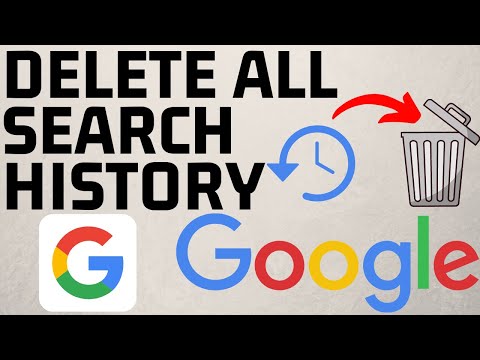
विषय
- क्या आपको Google ब्राउज़र का इतिहास और खोज डेटा हटाना चाहिए?
- अपने Google डेटा को कैसे देखें
- अपने Google इतिहास को अक्षम कैसे करें
- Google इतिहास को कैसे हटाएं
- समेट रहा हु
- सम्बंधित

यह कहना शायद सुरक्षित है कि हमें अपने सबसे करीबी दोस्तों और रिश्तेदारों से भी बेहतर जानता है। गंभीरता से, खोज विशाल सभी इंटरनेट इतिहास को संग्रहीत करता है जो उनके किसी भी उत्पाद या सेवाओं के माध्यम से जाता है। और यह बहुत कुछ कह रहा है, Google पर विचार करना हर जगह बहुत ज्यादा है।
शुक्र है, वे आपके डेटा के बारे में बहुत पारदर्शी हैं और आपको उनकी हर बात से अवगत कराते हैं। यदि आप ऐसा चुनते हैं तो आपको उनके बारे में जो कुछ भी पता है उसे हटाने की अनुमति है। इस पोस्ट में हम आपको बताएंगे कि कैसे किया जाता है। तो आगे की हलचल के बिना, चलिए और आपको सिखाते हैं कि Google इतिहास को कैसे हटाएं।
क्या आपको Google ब्राउज़र का इतिहास और खोज डेटा हटाना चाहिए?
हम एक ऐसी कंपनी को समझते हैं जिसके बारे में आप बहुत कुछ जानते हैं। यह माना जा सकता है कि आप में से कुछ गोपनीयता की चिंताओं के कारण Google इतिहास को हटाना चाहते हैं। हम देख सकते हैं क्यों! अपने इतिहास पर एक नज़र डालते हुए, मैं देख सकता हूं कि उनके पास मेरी पूरी ब्राउज़िंग, स्थान, ऐप, YouTube और डिवाइस की जानकारी, अन्य चीजों के बीच है।
लेकिन आपका Google इतिहास साफ़ करते समय आपको रात में बेहतर नींद लेने में मदद मिल सकती है, यह आपके जागने के घंटों के दौरान आपके ऑनलाइन अनुभव को भी बढ़ाएगा। ऐसा इसलिए है क्योंकि Google चीजों को आपके लिए सुविधाजनक बनाने के लिए इस सभी डेटा का उपयोग करता है।

क्या आपने कभी काम पर जाने से पहले Google नाओ ट्रैफ़िक सूचना प्राप्त की है? या आपकी विमान टिकट की जानकारी ईमेल से खींची गई है? क्या Google मानचित्र जानता है कि आप कहां काम करते हैं और रहते हैं, जिससे नेविगेट करना आसान हो जाता है? वह सब दूर हो सकता है। यहां तक कि खोज की सिफारिशों जैसी सरल चीजें भी कम सटीक हो जाएंगी।
और यह केवल हिमशैल के टिप है। आपकी उपयोग को यथासंभव सहज और सुविधाजनक बनाने के लिए सभी Google सेवाएं एक साथ काम करती हैं। लेकिन सच्चाई यह है कि वे शायद आपके डेटा का उपयोग उन चीजों के लिए भी करते हैं जो आप बहुत पसंद नहीं करते। यह आप पर निर्भर है कि आप गोपनीयता के लिए सुविधा का त्याग करना चाहते हैं या नहीं।
अपने Google डेटा को कैसे देखें
Google आपके बारे में जो कुछ भी जानता है, उस पर ध्यान देना बहुत सरल है। आपको केवल Google के इतिहास पृष्ठ पर जाना है। यदि आप अपने Google खाते में साइन इन हैं, तो आपको अपनी सारी जानकारी के साथ प्रस्तुत किया जाएगा।
अपना Google इतिहास देखें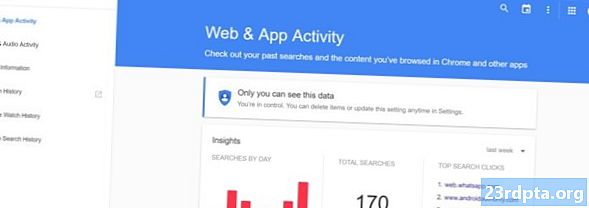
इस पृष्ठ में कई खंड हैं:
- वेब और ऐप इतिहास
- आवाज और ऑडियो गतिविधि
- डिवाइस जानकारी
- स्थान का इतिहास
- YouTube इतिहास देखें
- YouTube खोज इतिहास
उनके माध्यम से देखो - वहाँ वास्तव में बहुत दिलचस्प सामान है। मैं उदाहरण के लिए अपने स्थान के इतिहास को देखना पसंद करता हूं। Google गंभीरता से जानता है कि आप हर समय कहां रहे हैं। आपके सभी स्थानों के नक्शे को देखना दिलचस्प है ... लेकिन यह थोड़ा अजीब भी है।
ध्यान दें: अपने इतिहास को अक्षम या हटाने पर एक नज़र डालते समय, ध्यान रखें कि ऊपर सूचीबद्ध अनुभाग अलग-अलग व्यवहार किए गए हैं। यदि आप अपना सारा इतिहास हटाना चाहते हैं, तो आपको उनमें से प्रत्येक के लिए प्रक्रिया को दोहराना होगा। इसका मतलब है कि आपको वेब और ऐप इतिहास से डेटा को हटाना होगा, फिर इसे वॉयस और ऑडियो गतिविधि से हटा दें और इसी तरह।
अपने Google इतिहास को अक्षम कैसे करें
शायद आप अपने इतिहास को हमेशा के लिए हटाना नहीं चाहते। आप बस यह चाहते हैं कि यह थोड़ी देर के लिए निष्क्रिय रहे, फिर इसे सक्रिय करके Google द्वारा दी जाने वाली हर चीज़ का आनंद लेते रहें। यदि यह मामला है, तो आप बस इसे निष्क्रिय कर सकते हैं और अपने रास्ते पर हो सकते हैं।
- किसी भी ब्राउज़र से अपने Google इतिहास पृष्ठ पर जाएं।
- उस डेटा अनुभाग पर क्लिक करें जिसे आप अक्षम करना चाहते हैं। (जैसे स्थान इतिहास)।
- पृष्ठ के शीर्ष-दाएं कोने पर स्थित 3-डॉट मेनू बटन का चयन करें।
- "सेटिंग" चुनें।
- आपको "आपकी खोजों और ब्राउज़िंग गतिविधि" के बगल में एक स्विच मिलेगा। इसे बंद करें।
- आपको एक चेतावनी मिलेगी जो आपको बताती है कि यह कार्रवाई किस कारण हो सकती है।
- यदि आप अभी भी इससे गुजरना चाहते हैं तो "रोकें" चुनें।
- आप जिस भी इतिहास अनुभाग को अक्षम करना चाहते हैं, उसके लिए प्रक्रिया दोहराएं। या किसी भी सेटिंग पेज से, “SHOW MORE CONTROLS” का चयन करें और उन सभी को बंद कर दें।
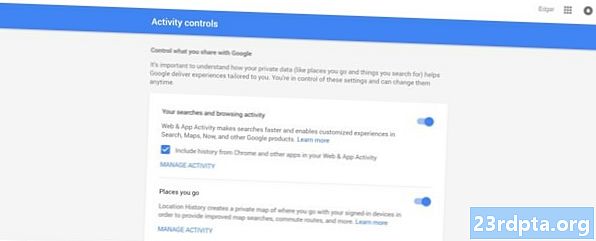
Google इतिहास को कैसे हटाएं
अब, यदि आप यह सुनिश्चित कर रहे हैं कि आप क्या कर रहे हैं और वास्तव में यह सब चले गए हैं, तो यहां आपके Google डेटा को हटाने के लिए आवश्यक कदम हैं।
- किसी भी ब्राउज़र से Google इतिहास पृष्ठ पर जाएं।
- उस डेटा अनुभाग पर क्लिक करें जिसे आप अक्षम करना चाहते हैं। (जैसे स्थान इतिहास)।
- पृष्ठ के शीर्ष-दाएं कोने पर स्थित 3-डॉट मेनू बटन का चयन करें।
- "हटाएं विकल्प" चुनें।
- आप चुन सकते हैं कि आप आज या कल से डेटा हटाना चाहते हैं। "उन्नत" का चयन करने से आप पिछले चार सप्ताह की गतिविधि को हटा सकेंगे। लेकिन अगर आप वास्तव में चाहते हैं कि जानकारी का हर एक ट्रेस गायब हो जाए तो आप "ऑल टाइम" चुन सकते हैं।
- अपना चयन करें और "हटाएं" पर क्लिक करें।
- अपने चयन की पुष्टि करें।
- आप जिस भी इतिहास अनुभाग को हटाना चाहते हैं, उसके लिए प्रक्रिया दोहराएं।
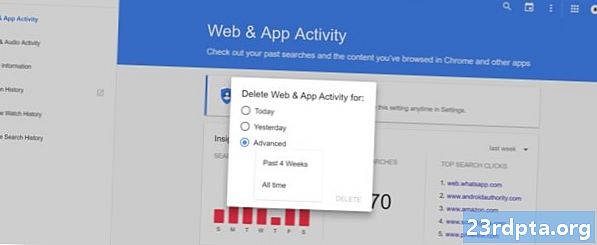
समेट रहा हु
यह भी ध्यान दिया जाना चाहिए कि यदि आप Google इतिहास को अपनी मशीनों से हटाते हैं, तो भी यह आपको Google के लिए पूरी तरह से अदृश्य नहीं करेगा। यदि आपके पास Gmail, YouTube या किसी अन्य जैसी सेवाओं का उपयोग करने के लिए Google खाता है, तो आपको ट्रैक किया जा रहा है। अपने Google खाते को हटाने के बारे में अधिक जानकारी के लिए, हमारे मार्गदर्शक के यहाँ जाएं।
ये लो। यह सब आपको नए सिरे से शुरू करने के लिए करने की आवश्यकता है। आपका Google डेटा अब चला गया है और आपकी गोपनीयता सुरक्षित है। का आनंद लें!
सम्बंधित
- अपने Android डिवाइस पर Google की रिवर्स इमेज सर्च का उपयोग कैसे करें
- Google खोज का सही तरीके से उपयोग करने में आपकी मदद करने के लिए व्यावहारिक सुझाव
- 13 चीजें जो आपको नहीं पता थीं कि आप Google होम और क्रोमकास्ट के साथ कर सकते हैं


